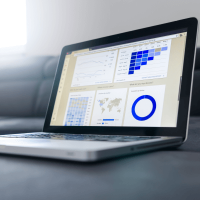Die 3 besten Video-Editoren zum Überlagern eines Logos in einem Video
Sie möchten Ihr Firmenlogo auf dem Filmmaterial platzieren, wissen aber nicht, wo Sie anfangen sollen? Das ist ein häufiges Problem für Vlogger, Geschäftsinhaber und alle, die versuchen, ihr Video zu personalisieren und es vor unbefugter Nutzung und Kopieren zu schützen. Das Hinzufügen eines Logos zu einem Video ist eine gute Möglichkeit, Ihre Inhalte zu kennzeichnen und sie leicht erkennbar zu machen.

Es gibt viele Videobearbeitungsprogramme auf dem Markt, aber nur einige von ihnen sind benutzerfreundlich und dennoch leistungsfähig und ermöglichen es Ihnen, Logos mühelos einzublenden. In diesem Zusammenhang habe ich für Sie die 3 besten Videoschnittprogramme herausgesucht, die Sie auf keinen Fall verpassen sollten. Im Folgenden finden Sie ausführliche Bewertungen der Programme sowie ihre wichtigsten Vor- und Nachteile. Darüber hinaus erhalten Sie Schritt-für-Schritt-Anleitungen, wie Sie mit jedem Programm ein Logo in ein Video einfügen können. Fangen wir ohne Umschweife an.
1. VSDC
VSDC ist ein robuster Video-Editor, der nur auf Windows-PCs verfügbar ist. Er verfügt über eine ganze Reihe von Bearbeitungsfunktionen, darunter ein 360-Grad-Bearbeitungswerkzeug für Ihr 3D-Material, einen AI Art Generator und ein Chroma-Key-Werkzeug. Das Programm ist auch in der Lage, Audio zu bearbeiten und Video- und Bildschirmaufnahmen zu erstellen. Die reichhaltige Sammlung an stilvollen Filtern, Effekten und Übergängen sind für Anfänger eine große Hilfe bei der schnellen Farbkorrektur und Videoerstellung. Allerdings ist die Benutzeroberfläche des Programms mit vielen kleinen Schaltflächen überladen, und einige Funktionen sind schwer zu finden, so dass es für Anfänger ziemlich schwierig sein kann, damit umzugehen.
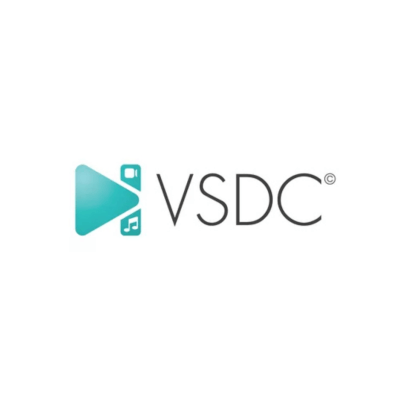
Vorteile
- Enthält integrierte Effekte für Audio und Video
- Komplett kostenlose Version ohne Wasserzeichen
- Bietet hochwertiges Rendering in einer Vielzahl von Formaten
Nachteile
- Hat eine steile Lernkurve
- Zu viele Funktionen sind in Untermenüs versteckt
Wie man mit VSDC ein Logo zu Videos hinzufügt
- Holen Sie sich das Installationspaket von VSDC von der offiziellen Website. Nach dem Herunterladen folgen Sie den Anweisungen, um die Software zu starten.
- Öffnen Sie das Programm und klicken Sie auf die Schaltfläche Inhalt importieren. Wählen Sie das Material, das Sie hochladen möchten, aus Ihrer PC-Bibliothek aus. Passen Sie die Einstellungen Ihres Projekts an (fügen Sie einen Titel und einen Autor hinzu, geben Sie eine Beschreibung ein und wählen Sie die Auflösung) und klicken Sie auf die Schaltfläche Fertigstellen.
- Klicken Sie in der oberen linken Ecke auf die Schaltfläche Objekt hinzufügen und wählen Sie die Option Bild. Wählen Sie Ihre Logodatei aus und klicken Sie auf Öffnen.
- Wählen Sie im Fenster Objektpositionseinstellungen, das sich öffnet, die Optionen neue Ebene hinzufügen und Gesamte übergeordnete Dauer und klicken Sie auf OK.
- Passen Sie die Position und Größe Ihres Logos an. Sie können auch seine Deckkraft ändern. Klicken Sie dazu in der Werkzeugleiste im Bereich Werkzeuge auf weitere Werkzeuge und stellen Sie die gewünschte Deckkraft mit dem Schieberegler ein.
- Gehen Sie auf die Registerkarte Projekt exportieren und wählen Sie das Ausgabevideoformat. Sie können Ihr Video für PC, DVD, Smartphone, Web oder Spielkonsole speichern. Klicken Sie auf die Schaltfläche Projekt exportieren, um Ihr Video in das gewählte Format zu konvertieren.
2. Clipify
Clipify ist eine benutzerorientierte Videobearbeitungssoftware, mit der Sie Ihrem Video ein Logo hinzufügen können und vieles mehr, unabhängig von Ihrem Kenntnisstand und Ihrer Hardwareleistung. Die Software verfügt über ein umfangreiches Toolset, mit dem Sie Ihr Material zuschneiden, teilen, zusammenführen, Farbe korrigieren, mit Beschriftungen und Aufklebern versehen und mit Hintergrundmusik versehen können. Anfänger werden sich über den einfachen Drag-and-Drop-Workflow und den automatischen Assistenten freuen, während Profis die einfache Handhabung von Chroma-Key-Werkzeug, Kurven, Stabilisierung, Voice-over-Aufnahme und Webcam-Aufnahme zu schätzen wissen. Das Programm enthält außerdem eine Vielzahl von beeindruckenden Effekten, Übergängen, Schriftarten und Cliparts. Clipify ist allerdings nur auf Windows-PCs verfügbar.
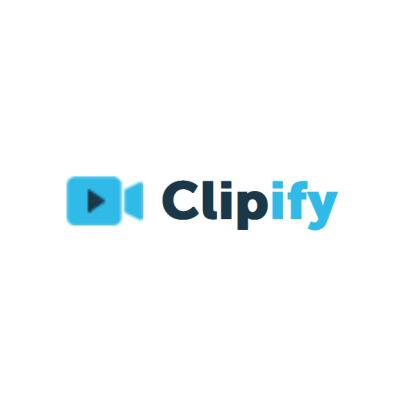
Vorteile
- Verfügt über einen automatischen Video-Assistenten
- Integrierte Bibliothek mit über 200 lizenzfreien Soundtracks
- Bietet mehr als 30 Exportformate in hoher Qualität
Nachteile
- Die Bearbeitung von Ebenen ist recht begrenzt
- Kann sich bei der Verarbeitung großer Dateien verzögern
So überlagern Sie ein Logo auf Videos mit Clipify
- Besuchen Sie die offizielle Website von Clipify und laden Sie das Installationspaket herunter. Folgen Sie den Anweisungen des Installationsassistenten, um den Video-Editor zu starten.
- Öffnen Sie die Software nach der Installation auf Ihrem PC und erstellen Sie ein neues Projekt.
- Um Ihr Filmmaterial zu importieren, können Sie es entweder per Drag-and-drop auf die Zeitleiste ziehen oder auf die Schaltfläche Videos und Fotos hinzufügen klicken, um es aus einem Ordner hochzuladen.
- Gehen Sie auf die Registerkarte Clipart und klicken Sie auf aus Datei, um Ihr Logo auszuwählen. Platzieren Sie das Bild an der gewünschten Stelle und passen Sie seine Größe und Deckkraft an. Stellen Sie sicher, dass Sie die Dauer des Logos auf der Zeitachse ändern.
- Klicken Sie auf die Schaltfläche Video erstellen, um Ihr Video mit Ihrem Logo zu speichern. Wählen Sie die Art des Clips, die Sie benötigen. Sie können Ihre Kreation als Full-HD-Clip für verschiedene Geräte exportieren: TV, iPhone, Android, PC und sogar PlayStation und Xbox. Sie können Ihr Material auch für das Hochladen auf YouTube, Facebook und andere Video-Hosting-Plattformen optimieren oder es mit einem interaktiven Menü auf eine DVD brennen.
3. FlexClip
Und zu guter Letzt: FlexClip. Es ist ein einfacher, aber umfassender webbasierter Video-Editor, mit dem sich kurze Videoprojekte ohne großen Zeitaufwand erstellen lassen, auch für diejenigen, die wenig Erfahrung mit der Bearbeitung von Videos haben. Er enthält eine Menge dynamischer Vektorelemente, Übergänge und Textanimationen zur einfachen Verbesserung von Videos. Teilen, trimmen und schneiden Sie Ihre Videos, nehmen Sie Voiceover und Webcams auf und verwandeln Sie sogar Ihren Text in Sprache. Bringen Sie Ihr Material mit praktischen Überlagerungen auf die nächste Ebene, um einen animierten Titel, ein Logo, ein Zitat oder Kontaktinformationen hinzuzufügen. Mit FlexClip können Sie den Prozess der Videoerstellung beschleunigen und fast alles erstellen (von Produktdemos und Werbespots bis hin zu Reise-Vlogs und Videoeinladungen), dank Dutzender vorgefertigter Vorlagen für verschiedene Zwecke und Anlässe.
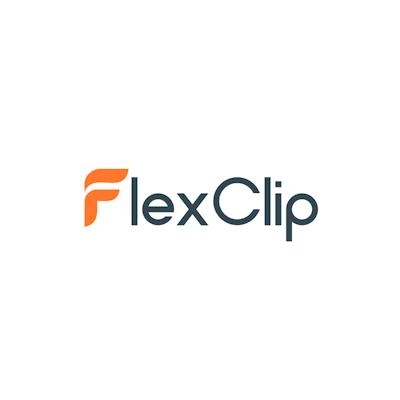
Vorteile
- Einfaches Interface, geeignet für Anfänger
- Unbegrenzte Anzahl von Stock Media: lizenzfreie Musik, hochwertige Fotos und Videos
- Enthält vorgefertigte Logo-Overlays
Nachteile
- Mangel an fortgeschrittenen Videoverarbeitungsfunktionen
- Die Ausgabeformate sind begrenzt
Wie man mit FlexClip ein Logo in Videos einfügt
- Öffnen Sie die Website und klicken Sie auf die Schaltfläche Start From Scratch.
- Ziehen Sie Ihr Filmmaterial per Drag-and-drop in das sich öffnende Fenster Medien importieren. Fügen Sie es dann zur Zeitachse hinzu.
- Gehen Sie auf die Registerkarte Überlagerungen und wählen Sie einen der Logoüberlagerungsstile. Klicken Sie einfach darauf, um es zu Ihrem Video hinzuzufügen.
- Klicken Sie oberhalb der Videovorschau auf Ersetzen und wählen Sie Ihr Logo aus Ihren lokalen Dateien aus. Ändern Sie seine Größe und Platzierung. Um die Deckkraft Ihres Logos zu ändern, klicken Sie auf das Kreissymbol oberhalb des Vorschaufensters und stellen Sie sie mit dem Schieberegler ein.
- Da es sich bei FlexClip um eine Online-Plattform handelt, müssen Sie zunächst ein Konto erstellen (falls Sie dies noch nicht getan haben), um Ihre Kreation herunterladen zu können. Klicken Sie auf die Schaltfläche Exportieren und wählen Sie die gewünschte Option für die Anmeldung. Sie können Ihr Video auf Ihren PC herunterladen oder es über YouTube, TikTok oder einen Link teilen.
Abschließende Überlegungen
Jetzt wissen Sie, wie Sie mit den folgenden Softwareoptionen ein Logo zu einem Video hinzufügen können: VSDC, Clipify und FlexClip. Wie Sie sehen können, hat jeder Video-Editor seine eigenen einzigartigen Funktionen, Vorteile und Nachteile. Sehen Sie sich also die Übersicht an, um das Programm auszuwählen, das Ihren Bedürfnissen, Vorlieben und Fähigkeiten am besten entspricht. Befolgen Sie dann einfach die oben genannten einfachen Schritte und bringen Sie Ihre Inhalte auf die nächste Stufe.
Über den Autor

Helen Smith ist eine Reisebegeisterte und Redakteurin, die sich auf Fotografie und Technologie spezialisiert hat. Mit Fachwissen bemüht sie sich stets, den Lesern einen klaren und unkomplizierten Ansatz zur Lösung komplexer Probleme zu bieten.